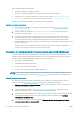HP DesignJet T100 and T500 Printer series - User Guide
Table Of Contents
- Introdução
- Como conectar a impressora
- Instalação da impressora
- Personalização da impressora
- Alterar o idioma do visor do painel frontal
- Acessar o servidor da Web incorporado
- Alterar idioma do servidor da Web incorporado
- Acessar o HP Utility (somente Windows)
- Alterar o idioma do HP Utility
- Alterar definição do modo de economia de energia
- Alterar a configuração de desligamento automático
- Alterar o brilho de exibição do painel frontal
- Definir as configurações de rede
- Configurações de segurança do Servidor da Web Incorporado
- Manuseio de papel
- Orientações gerais sobre o carregamento de papel
- Carregar um rolo no eixo
- Carregar um rolo na impressora
- Descarregar um rolo
- Carregar folha única
- Descarregar uma única folha
- Usar a bandeja multifolhas
- Exibir informações sobre o papel
- Conservar o papel
- Alterar o tempo de secagem
- Ativar e desativar o cortador automático
- Alimentação de formulário, com ou sem corte
- Imprimindo
- Impressão móvel
- Imprimir com HP Click
- Imprimir de um computador usando um driver de impressora (somente Windows)
- Configurações avançadas de impressão
- Gerenciamento de cores
- Exemplos práticos de impressão
- Manipulação de cartuchos de tinta e cabeçotes de impressão
- Manutenção da impressora
- Verificar status da impressora
- Cuidados com a impressora
- Limpar a parte externa da impressora
- Relatório de diagnóstico de qualidade de impressão
- Limpar o cabeçote de impressão
- Alinhar o cabeçote de impressão
- Substituir o cabeçote de impressão
- Limpe a faixa do codificador
- Recalibrar o avanço do papel
- Mover ou armazenar a impressora
- Atualização de firmware
- Atualização de software
- Kits de manutenção da impressora
- Acessórios
- Solução de problemas de papéis
- Não é possível carregar o papel
- O tipo de papel não está no driver
- A impressora imprime no tipo de papel errado
- Tipo de papel não corresponde
- O rolo atolou
- A bandeja de várias folhas atolou
- Uma tira fica na bandeja de saída e gera congestionamentos
- A impressora informa que está sem papel quando há papel disponível
- As impressões não caem corretamente no compartimento
- A folha permanece na impressora após a conclusão da impressão
- O papel é cortado quando a impressão é concluída
- O cortador não corta bem
- O rolo está frouxo no eixo
- Solução de problemas de qualidade de impressão
- Dispositivo de impressão geral
- Linhas horizontais na imagem (formação de faixas)
- As linhas são muito espessas, muito finas ou estão faltando
- Linhas denteadas ou irregulares
- Linhas duplicadas ou em cores erradas na impressão
- As linhas estão descontinuadas
- Linhas borradas
- Comprimentos de linha imprecisos
- Toda a imagem está manchada ou granulada
- O papel não está liso
- A impressão está raspada ou arranhada
- Marcas de tinta no papel
- Escorre tinta preta quando a impressão é tocada
- Bordas dos objetos denteadas ou não nítidas
- Bordas dos objetos estão mais escuras do que o esperado
- Linhas verticais de cores diferentes
- Pontos brancos na impressão
- As cores são imprecisas
- As cores estão esmaecidas
- A imagem está incompleta (cortada na parte inferior)
- Imagem está cortada
- Estão faltando alguns objetos na imagem impressa
- Se você ainda tiver um problema
- Solução de problemas do cartucho de tinta e dos cabeçotes de impressão
- Solucionando problemas de comunicação de dados
- Solução de problemas gerais da impressora
- Mensagens de erro do painel frontal
- Atendimento ao cliente HP
- Especificações da impressora
- Glossário
- Índice
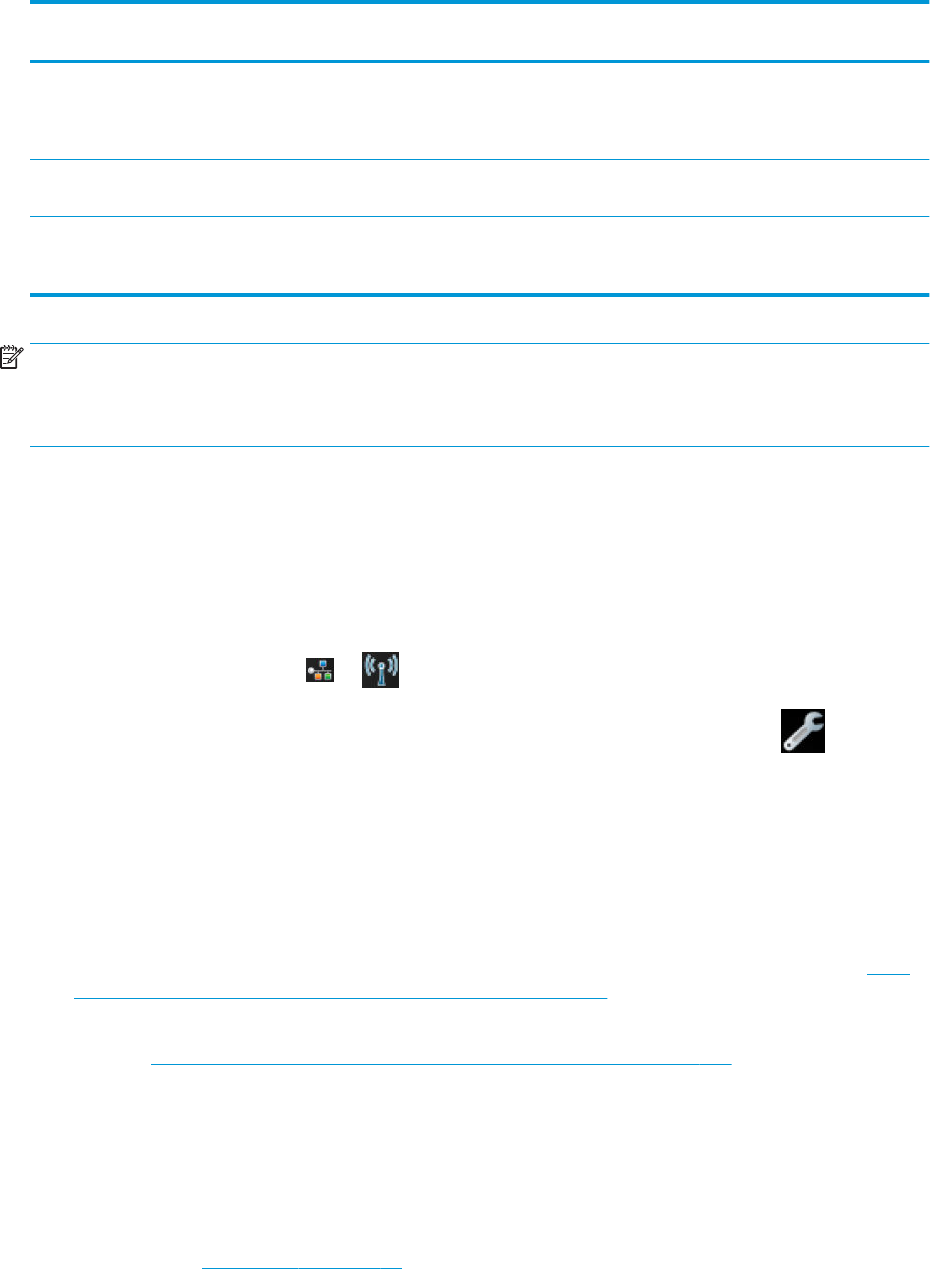
Escolher o método de conexão que será usado
Os métodos a seguir podem ser usados para conectar a impressora.
Tipo de conexão Velocidade
Comprimento do
cabo Outros fatores
Conexão sem o Moderada; varia de acordo com as
condições (distância do roteador,
interferência, número de clientes sem o,
topologia de rede, etc.)
N/A Sensibilidade à interferência em distâncias
mais longas; requer equipamento extra
(ponto de acesso sem o ou roteador sem
o)
Fast Ethernet Rápida; varia de acordo com o tráfego na
rede
Longo: 100 m Requer equipamento extra (interruptores)
USB de alta
velocidade
Muito rápida Curto: 3 m Será necessário um cabo USB de alta
velocidade certicado para se obter uma
comunicação conável.
NOTA: A velocidade de qualquer conexão de rede depende de todos os componentes usados na rede, como
placas de interface de rede, roteadores, interruptores e cabos. Se um desses componentes não for capaz de
executar operações de alta velocidade, você descobrirá que tem uma conexão de baixa velocidade. A velocidade
da conexão de rede também pode ser afetada pela quantidade total de tráfego de outros dispositivos na rede.
Conectar a impressora à rede
A impressora pode ser automaticamente congurada para a maioria das redes, do mesmo modo de
computadores em uma mesma rede. Na primeira vez que você conectá-lo à rede, esse processo levará alguns
minutos.
Quando a impressora estiver funcionando em uma conguração de rede, será possível vericar seu endereço de
rede pelo painel frontal: pressione
ou .
Para se conectar a uma rede sem o, a forma mais fácil é acessar o painel frontal e pressionar ,
Conectividade > Assistente de conguração sem o.
Quando um dispositivo em rede se autocongura recebendo um endereço IP do serviço DHCP, esse endereço IP
poderá mudar da última vez que o dispositivo foi desligado para a próxima vez que for ligado, o que poderá
fazer com que o dispositivo seja mostrado como "o-line" quando as congurações de porta do driver forem
conguradas com o endereço IP original. Há pelo menos três formas possíveis de evitar isso:
● Aumentar o tempo de empréstimo de seu dispositivo de servidor DHCP.
● Denir um endereço IP xo para sua impressora para que ela não seja alterada pelo DHCP (consulte Falha
na comunicação entre o computador e a impressora na página 106).
● Congurar a impressora e driver para consultarem o nome do host em vez do endereço IP numérico
(consulte Falha na comunicação entre o computador e a impressora na página 106).
Para obter mais detalhes sobre a conguração de Internet e como conectar-se e registrar-se na nuvem para
habilitar os Serviços da Web, consulte Instruções de instalação.
Conectar um computador à impressora pela rede (Windows)
As instruções a seguir serão aplicadas para imprimir a partir de aplicativos de software usando o driver da
impressora. Consulte Imprimindo na página 35 para obter formas alternativas de impressão.
PTWW Escolher o método de conexão que será usado 13